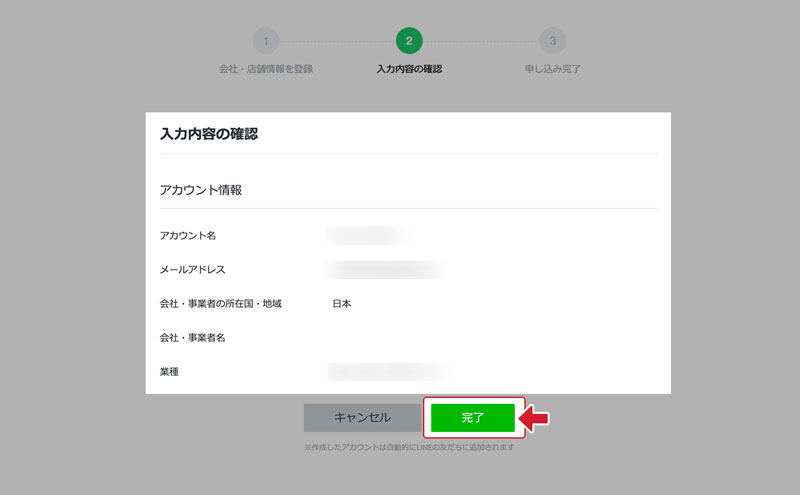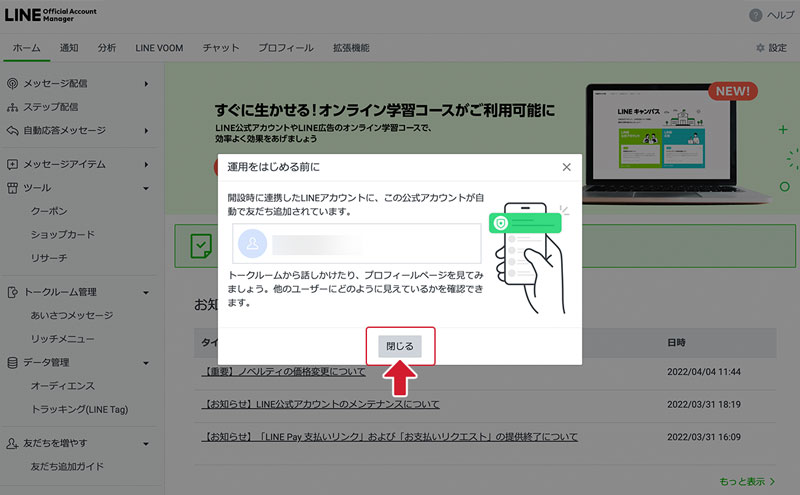LINE公式アカウントを作成する
本ページで案内するLINE公式アカウントの作り方は、あくまで弊社調査に基づくものであり、Poster管理画面との連携を前提にした内容です。
-
1.LINEヤフー for Businessにアクセス
LINE for Business(https://www.lycbiz.com/jp/signup/ )にアクセスします。
「LINE公式アカウントをはじめる」を選択し、アカウント作成へ進みます。
-
2.ログイン
「LINEアカウントでログイン」を選択し、お持ちのLINEアカウントでログインします。
※ ビジネスカウントでのログインも可能です。
-
3.アカウント情報を入力
ユーザー名、メールアドレス等、必要事項を全て入力し、「確認」ボタンを選択して先に進みます。
-
4.内容を確認
登録内容に間違いがないかを確認し、「完了」ボタンを選択します。
-
5.LINE公式アカウント作成完了
LINE公式アカウントが作成されました。
アカウントの作成が完了すると、自動的にIDが付与されます。このIDはPosterと連携する際に使用します。
-
6.LINE Official Account Managerに移動
「LINE Official Account Managerへ」を選択して、管理画面へ移動します。
-
1.規約に同意
LINE Official Accout Managerに移動すると、情報利用に関する規約が表示されます。内容を確認の上、「同意」ボタンを選択します。
-
2.管理画面に移動
利用規約に同意すると、LINE Official Account Managerの管理画面に移動します。
LINE公式アカウント開設時に連携したご自身のLINEアカウントが自動的に友だち追加されている旨のポップアップが表示されます。
記載内容を確認したら「閉じる」を押してウィンドウを閉じます。 -
3.管理画面にログイン完了
LINE Official Account Manager(LINE公式アカウント管理画面)が利用できるようになりました。
この画面からPosterとの連携設定等を行ないます。

 初期設定代行&設定サポート承ります!
初期設定代行&設定サポート承ります!